Sådan fjerner du Instagram vandmærke? 2 bedste tilgang til at gøre det!
Er du klar over, at Instagram Reel vil tilføje vandmærke til dine redigerede videoer, når du gemmer dem? Så hvordan fjerner du Instagram vandmærke og deler dine vidunderlige videoer til andre platforme? Selvom du ikke kan slå vandmærket fra på din Instagram-video, kan du lære w nemme måder at løse det på. På denne måde kan du få de kraftfulde funktioner på Instagram uden vandmærke. Uden nogen forsinkelse, læs videre for trin-for-trin guide til at fjerne Instagram vandmærke.
Vejledningsliste
Kan du slukke og fjerne Instagram-vandmærket? Sådan fjerner du Instagram-fotovandmærke online Sådan fjerner du vandmærke fra Instagram Reels Video Ofte stillede spørgsmål om fjernelse af Instagram-vandmærkeKan du slukke og fjerne Instagram-vandmærket?
Som forberedelse til at vide, hvordan du fjerner Instagram-vandmærke, skal du først forstå, hvad der er årsagen bag denne Instagram-tekst, og denne del fik det.
En af de bedste ting, der sker på Instagram, er at give sine brugere mulighed for at redigere videoer eller hjul i appen. Det er dog i dens politik, at brugere ikke må genposte videoer uden at give kreditter, hvorfor de tilføjer et lille Instagram-logo sammen med kontoens brugernavn, hvor Reel kom fra. Det er for at fremme ejerskab, hvilket er en god måde at sikre det originale indhold og øge platformens gennemsigtighed. Og dermed kan du ikke nemt slå Instagram-vandmærket fra fra indstillingerne.
Nu hvor du har en meget bedre anerkendelse af formålet med Instagram-vandmærket, er det tid til at udforske måderne at fjerne Instagram-vandmærke fra Reels! Fortsæt til næste del.
Sådan fjerner du Instagram-fotovandmærke online
At tale om den bedste måde at fjerne et Instagram-vandmærke er nemt med en online Instagram-vandmærkefjerner uden at downloade. Og AnyRec Watermark Remover Online er her for at redde dagen! Det er et helt gratis værktøj, der kan fjerne Instagram vandmærke gratis. Dens AI-teknologi gør det muligt automatisk at detektere og sløre vandmærker. Desuden er den meget nem at bruge for begyndere.
- Eksempelrude i realtid, så du kan overvåge alle de ændringer, du har foretaget.
- Støt batchfjernelse af Instagram-vandmærker ved hjælp af AI.
- 4 fjernelsesværktøjer, inklusive en polygonal, børste, lasso og viskelæder.
- Juster størrelsen på børsten for at fjerne små klistermærker og andre.
Trin 1.Gå til hovedsiden af "AnyRec Watermark Remover Online" på enhver webbrowser. Når du er der, skal du klikke på knappen "Upload billede" lige i midten. Vælg det indlæg, du ønsker at fjerne Instagram-vandmærke fra dine computerfiler.
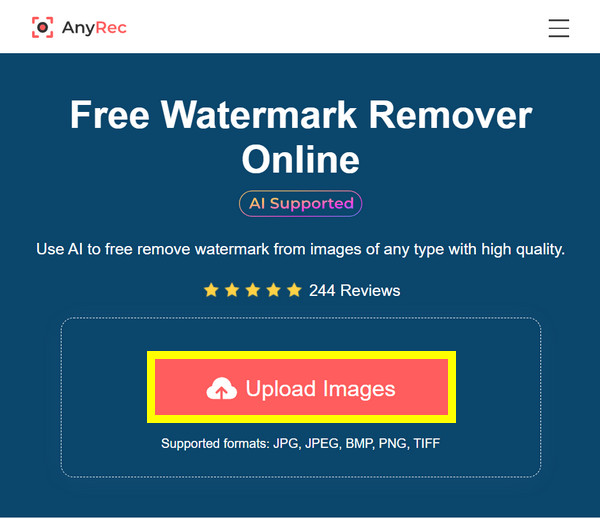
Trin 2.Fra værktøjerne ovenfor vil du se "Polygonal", "Lasso", "Brush" og "Eraser". Vælg den, du vil bruge til at vælge vandmærkeområdet; for at fortryde det, klik på "pilen til venstre" ovenfor eller brug "Viskelæder".
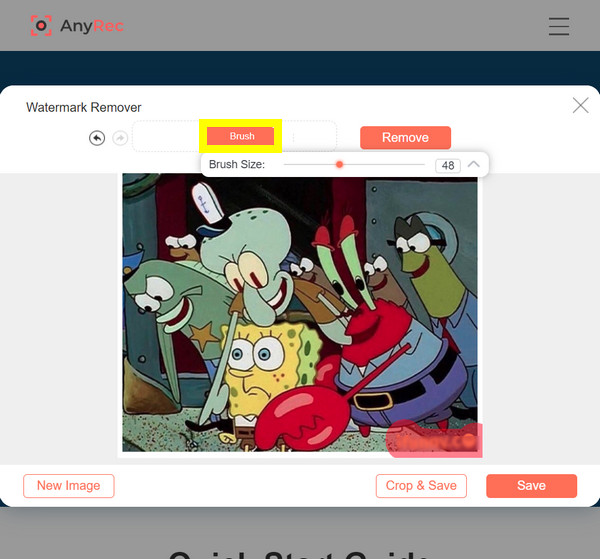
Trin 3.Nu hvor du er tilfreds med det valg, du har foretaget, er det tid til at klikke på knappen "Fjern". Vent på, at processen med at fjerne Instagram-vandmærke er fuldført. Før du klikker på knappen "Gem", har du mulighed for at "beskære" den gratis.
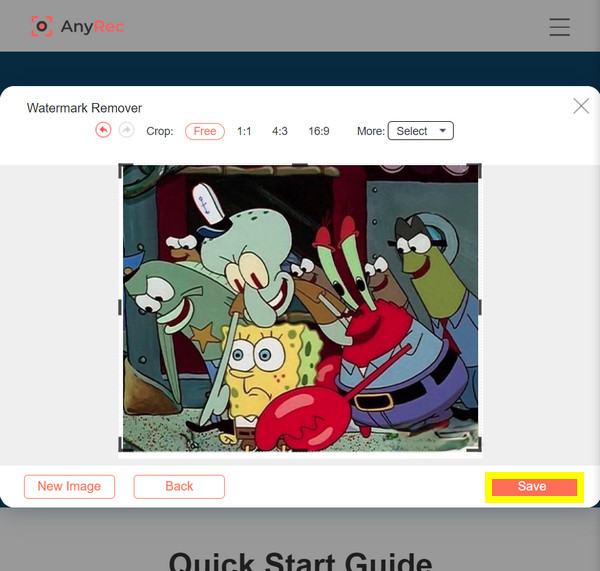
Sådan fjerner du vandmærke fra Instagram Reels Video
Du kan også lære 2 effektive måder at fjerne vandmærke fra Instagram Post/Reel på Android/iPhone/Windows/Mac. Du kan vælge den ønskede efter dine behov.
InShot til Android/iPhone
En betagende fjerner vandmærke app til Android og iOS, der kan håndtere både videoer og billeder. Denne app har en ligetil og brugervenlig hovedskærm, så du hurtigt kan redigere medier på mobile enheder. En anden styrke er dens evne til at give et output i høj kvalitet efter at have fjernet alle vandmærker fra din Instagram-video. Uanset om det er på et Instagram-billede eller en video, kan denne gratis app hjælpe dig med at fjerne vandmærker på enhver platform, såsom TikTok og YouTube.
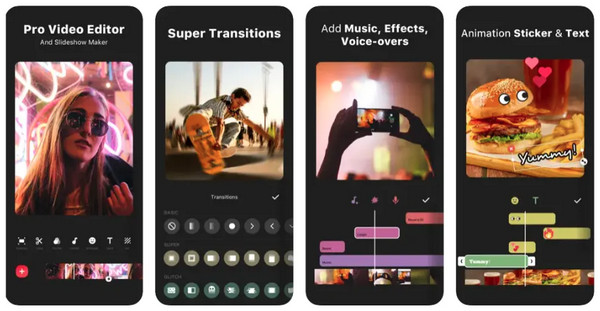
AnyRec Video Converter til Windows/Mac
Hvis der er en liste over perfekte Instagram Reels Watermark Remover-værktøjer, AnyRec Video Converter bør ikke gå glip af det! Det giver dig en lang række kraftfulde redigeringsfunktioner til at fjerne Instagram-vandmærker med blot et par klik. Du kan hurtigt slippe af med de irriterende tekster, logoer eller andre stempler på dine Instagram-videoer og mere. Desuden kan du også bruge dens afgrødeværktøjer eller lave et klistermærke vandmærke for at fjerne Instagram-vandmærkerne. Alle metoder har forenklede processer, hvilket garanterer, at du kan bruge dem uden problemer.

Designet vandmærkefjerner til hurtigt at fjerne Instagram-logoer.
Skær nemt vandmærkeområder ud fra din Instagram-video.
Tilføj tekst eller billeder som vandmærker for at dække Instagram-logoet.
Tilpassede indstillinger til at eksportere Instagram-videoen med høj kvalitet.
100% Sikker
100% Sikker
Trin 1.Gå ind i "Værktøjskassen" og klik på knappen "Fjerner vandmærke" derfra for at fjerne Instagram-vandmærke. Tilføj derefter din video ved at klikke på knappen "Tilføj".
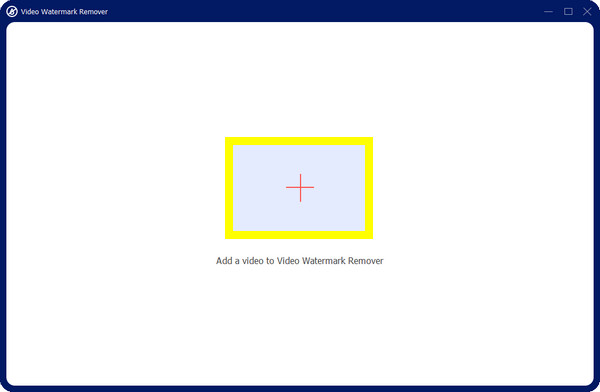
Trin 2.Start med at klikke på "Tilføj område til fjernelse af vandmærke" for at åbne fjernelsesrammen. Træk den med musen til vandmærkeområdet; du kan også justere rammens størrelse og placering. Når du er færdig og er tilfreds med, hvordan det viser sig, skal du klikke på knappen "Eksporter" for at gemme det på din pc.
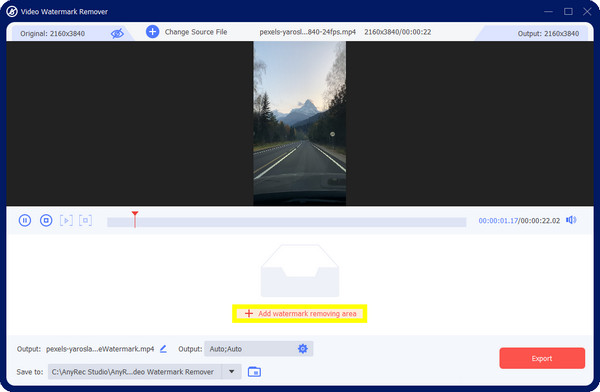
Ofte stillede spørgsmål om fjernelse af Instagram-vandmærke
-
Er det muligt at fjerne Instagram-vandmærke uden nogen vandmærkefjerner?
Der er ingen officiel metode til at få dig ud af dette vandmærkeproblem uden at bruge nogen værktøjer. Du er heldig, fordi mange online værktøjer og apps er tilgængelige til pc og mobil; de kan hjælpe dig med at fjerne vandmærkerne på Instagram og fra andre billeder.
-
Kan jeg beskære postede Instagram-opslag for at fjerne stempler?
Desværre nej. Du kan ikke foretage yderligere redigeringer, når først dit billede er uploadet til Instagram. Den eneste måde at redigere det på er før du uploader billedet eller videoen til platformen.
-
Er vandmærker på Instagram påkrævet?
Instagram placerede vandmærker på deres videoer for at promovere skaberens originale indhold. Vær opmærksom på, at det er vigtigt at give kredit, hvis folk beslutter sig for at poste andet indhold på andre sociale medieplatforme.
-
Kan jeg fjerne vandmærker direkte på Instagram-appen?
Heldigvis har Instagram en indbygget editor, hvor du kan beskære vandmærkeområdet ved at trykke på din skærm og knibe den for at zoome ind. Denne handling flytter dit billede eller din video og justerer, som du vil. Sørg for at have zoomet ind og ryddet ud af vandmærket.
-
Hvad er den bedste app til at fjerne Instagram vandmærke på mobilen?
Bortset fra det nævnte InShot kan du bruge Fotor, Adobe Photoshop, CapCut og mange andre.
Konklusion
Tillykke med at nå denne del! Nu har du fået dit gemte Instagram Reel-vandmærkefrit, da dette indlæg delte måder at fjerne Instagram-vandmærke nemt. Glem ikke at bruge en online remover som AnyRec Watermark Remover Online der har alle de værktøjer, du behøver for at slippe af med de irriterende vandmærker og har fejlfrit indhold, der skal deles. En app til mobile enheder nævnes også sammen med Windows- og Mac-softwaren AnyRec Video Converter, et program, der tilbyder kraftfulde værktøjer til at fjerne tekster, logoer og andre. Og det er det. Få en utrolig Instagram-rulle!
100% Sikker
100% Sikker
